Cómo reparar el cargador de arranque GRUB usando una unidad USB Ubuntu Live
Ubuntu Live CD o una unidad USB son útiles en ocasiones cuando algo sale mal. Puede hacer cosas como recuperar datos, verificar errores en el disco duro o incluso restaurar el cargador de arranque Grub.
Es más fácil estropear Grub cuando ha cambiado la configuración de su computadora. Por ejemplo, Grub puede volverse inaccesible después de instalar Windows en una configuración de arranque dual con una distribución de Linux porque Windows Boot Manager se hace cargo del gestor de arranque y no reconoce Linux. Si tiene un Live CD de Ubuntu o una unidad USB por ahí, puede usarlo para restablecer el cargador de arranque para que Grub pueda volver a tomar la pantalla de arranque.
Si aún no ha creado una unidad USB Ubuntu Live, consulte nuestra guía "Creación de una unidad USB Ubuntu Live" y regrese y siga los pasos:
Restablecimiento del cargador de arranque de Grub usando una unidad USB de Ubuntu Live
Esta es una forma de restaurar el grub desde la línea de comandos. Si "Terminal" no es lo tuyo, te sugiero que revises la interfaz gráfica de usuario usando Grub Repair.
Paso 1. Inserte su USB o CD de Ubuntu Live, luego encienda su máquina.
Paso 2. En la ventana de instalación, elija la opción "Probar Ubuntu" para abrir una sesión en vivo de Ubuntu.

Paso 3. Abra una nueva ventana de terminal desde el panel izquierdo o simplemente puede usar el siguiente atajo de su teclado CTRL + ALT + T.
Paso 4. Primero, necesitamos saber qué partición está instalada Ubuntu. Puede saber dónde está instalado Ubuntu utilizando el comando "fdisk" o "blkid".
Usando el comando "fdisk":
fdisk -l
Después de ejecutar el comando anterior, obtendrá una salida como la siguiente captura de pantalla. Como puede ver, Ubuntu está instalado en la partición “/ dev / sda1”.

Además, puede verificar dónde está instalado Ubuntu usando el "blkid". El comando "blkid" puede proporcionarle más información sobre las particiones, especialmente si están etiquetadas.
sudo blkid
Después de ejecutar el comando anterior, enumerará todas las particiones. Simplemente busque la partición con el tipo "ext4". Como puede ver en nuestro caso, Ubuntu está instalado en la partición “/ dev / sda1”.
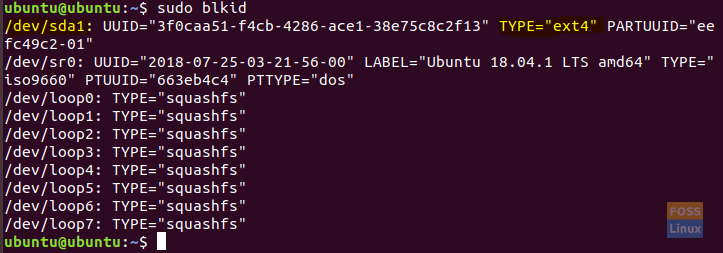
Paso 5. A continuación, necesitamos montar la partición donde está instalado Ubuntu en el punto de montaje “/ mnt”.
sudo mount /dev/sda1 /mnt

Como se muestra en la captura de pantalla anterior, "/ dev / sda1" se montó correctamente.
Paso 6. Ahora usaremos el comando "grub-install" para restaurar todos los archivos faltantes en la carpeta grub.
sudo grub-install --boot-directory=/mnt/boot /dev/sda

Finalmente, ahora puede reiniciar su Ubuntu y ahora debería aparecer el menú de inicio de Grub.
Felicitaciones, acaba de restaurar el menú de arranque de Ubuntu Grub.

Deja una respuesta